整理用WPS 演示做闪烁字幕动画Word文档下载推荐.docx
《整理用WPS 演示做闪烁字幕动画Word文档下载推荐.docx》由会员分享,可在线阅读,更多相关《整理用WPS 演示做闪烁字幕动画Word文档下载推荐.docx(10页珍藏版)》请在冰豆网上搜索。
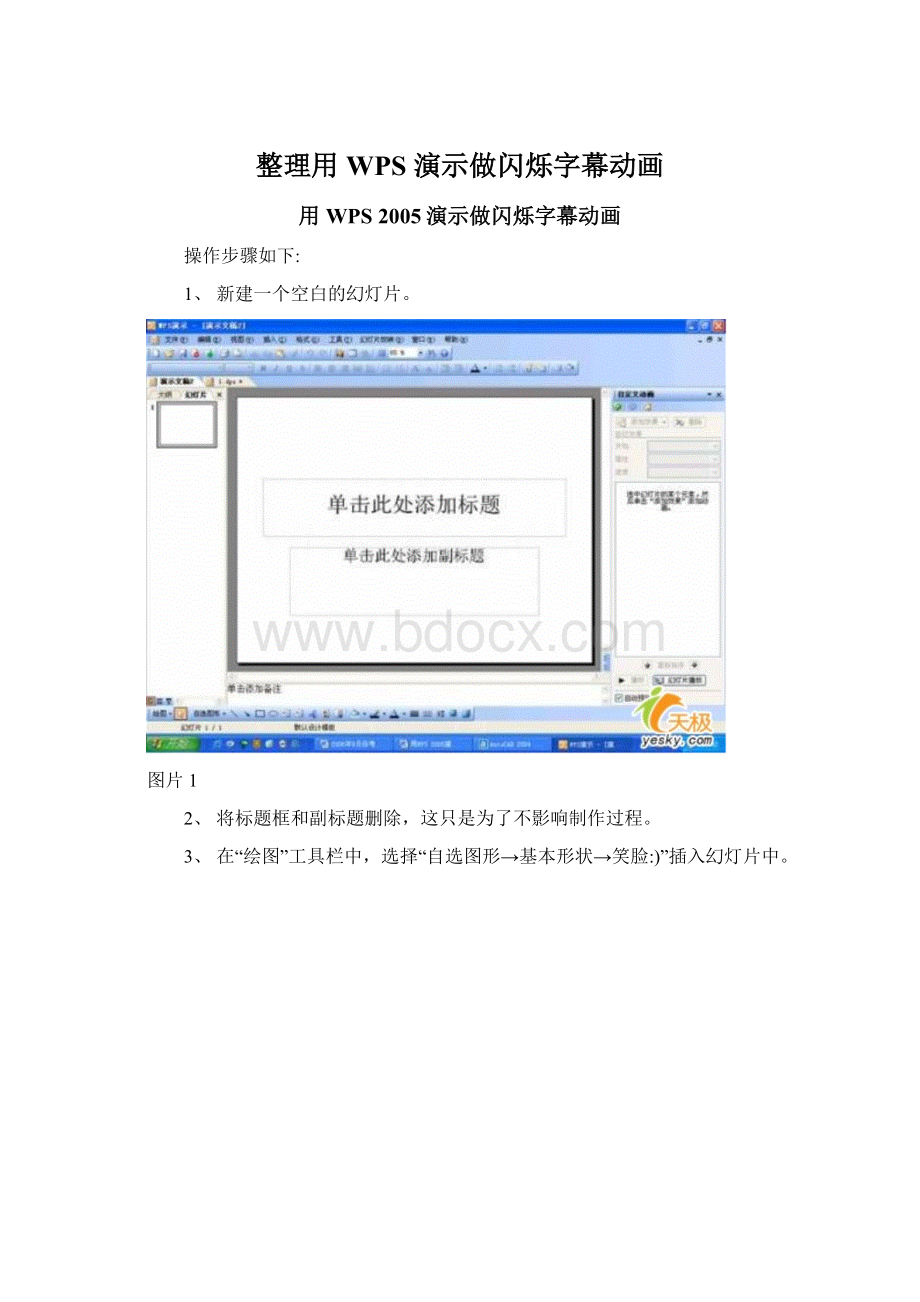
2、将标题框和副标题删除,这只是为了不影响制作过程。
3、在“绘图”工具栏中,选择“自选图形→基本形状→笑脸:
)”插入幻灯片中。
图片2
4、右键“笑脸”在弹出的快捷菜单中选择“设置对象格式”命令。
图片3
5、在打开“设置对象格式”中选择选项卡“颜色和线条”,将“填充效果”选为预设的“雨后初晴”格式(这一步的设定完全可以根据个人喜欢进行设定),两次单击“确定”后关闭对话框。
图片4
图片5
6、在右键快捷菜单中选择“自定义动画”,在右边的自定义动画的窗口中进行动画设置。
图片6
7、在“添加效果”中选择“进入→盒状”,将其“开始”设为“单击时”、“属性”设为“内”、“速度”设为“快速”。
图片7
8、再为其添加效果,设置动作路径为“向上”。
图片8
9、将“动作路径”的“开始”设为“之后”、“速度”设为“中速”。
图片9
10、在笑脸中的第二个效果上右键的快捷菜单中选择“计时”,出现对话框“向上”,选择“效果”选项卡,在增强选项中,动画播放后选项设为“播放动画后隐藏”。
图片10
11、在“绘图”工具栏中选择艺术字插入,在艺术字库中选择一种类别,并输入文字,并将其大小设置好。
图片11
图片12
12、右键“文字”打开“设置对象格式”菜单,将其文字效果设为和图形的格式一样的,两次单击“确定”后即可。
图片13
1)采取防护措施。
13、选中“文字”为其添加效果,选择“进入→扇形展开”,“开始”设为“之后”、“速度”设为“中速”。
(3)环境影响评价中应用环境标准的原则。
图片14
(3)对环境影响很小、不需要进行环境影响评价的建设项目,填报环境影响登记表。
14、将“文字”的位置移至“笑脸”动作路径的结束位置,这样笑脸结束了就出现一个字。
(2)是否符合国家产业政策和清洁生产标准或要求。
15、将“图形”和“文字”复制,同样可以制作出其它的文字(注意:
复制时不可将对象组合,组合后不再有动画效果)。
(一)环境影响经济损益分析概述
(2)规划实施中所采取的预防或者减轻不良环境影响的对策和措施有效性的分析和评估;
图片15
16、以上操作完成后,可以看到如下一系列效果。
一、安全评价
(4)建设项目环境保护措施及其技术、经济论证。
图片16
(三)环境影响评价的原则
图片17
图片18
每个笑脸消失后,就会出现一个文字,不错吧。
相信大家看过之后,一定会在幻灯片开始或结束时使用,这样特别醒人。